Posouzení sestavy Aktivní uživatelé Microsoftu 365
Řídicí panel sestav Microsoft 365 vám zobrazuje přehled aktivit napříč produkty ve vaší organizaci. Můžete také přejít k podrobnostem v sestavách na úrovni jednotlivých produktů, abyste si mohli udělat lepší představu o aktivitách v jednotlivých produktech. Podívejte se na téma s přehledem sestav.
Pomocí sestavy Aktivní uživatelé můžete například zjistit, kolik licencí na produkty používají jednotlivci ve vaší organizaci, a přejít k podrobnostem o tom, kteří uživatelé jaké produkty používají. Tato sestava může správcům pomoct identifikovat nevyužité produkty nebo uživatele, kteří můžou potřebovat další školení nebo informace.
Jak získat přístup k sestavě aktivních uživatelů
- V Centru pro správu přejděte na stránku Využití sestav>.
- Na domovské stránce řídicího panelu klikněte na tlačítko Zobrazit další na kartě Aktivní uživatelé – Služby Microsoftu 365.
Interpretace sestavy aktivních uživatelů
Aktivní uživatele v sestavě Office 365 můžete zobrazit tak, že zvolíte kartu Aktivní uživatelé.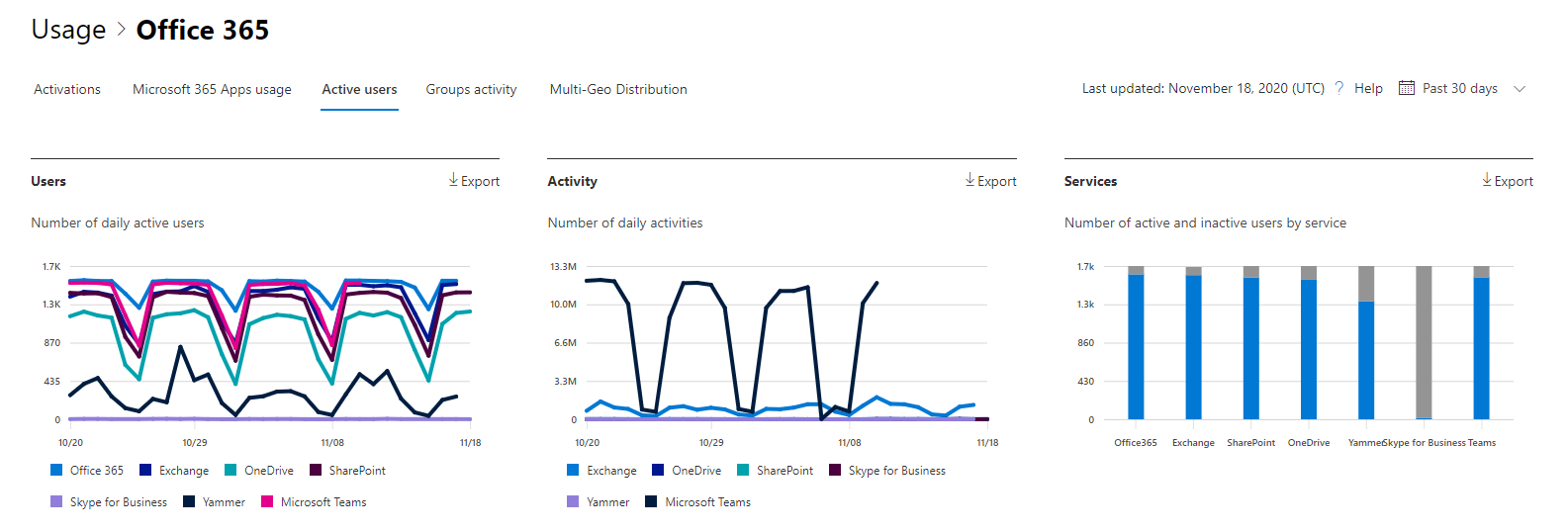
V sestavě Aktivní uživatelé si můžete prohlédnout trendy za posledních 7, 30, 90 nebo 180 dnů. Pokud ale v sestavě zobrazíte konkrétní den, zobrazí se v tabulce data za dobu až 28 dnů od aktuálního data (ne data, kdy byla sestava vygenerována). Data v každé sestavě obvykle pokrývají posledních 24 až 48 hodin.
Graf Uživatelé zobrazuje denní aktivní uživatele ve sledovaném období odděleném podle produktu.
Graf Aktivita zobrazuje denní počet aktivit ve sledovaném období oddělených produktem.
Graf Služby zobrazuje počet uživatelů podle typu aktivity a služby.
V grafu Uživatelé zobrazuje osa x vybrané časové období sestavy a osa Y zobrazuje denní aktivní uživatele oddělené a barevně odlišované podle typu licence. V grafu Aktivita se na ose x zobrazuje vybrané časové období sestav a na ose y se zobrazuje denní počet aktivit oddělený a barevně odlišovaný podle typu licence. V grafu aktivit Služby zobrazuje osa X jednotlivé služby, které mají vaši uživatelé v daném časové období povolené, a osa Y zobrazuje počet uživatelů podle stavu aktivity a barevně odlišených podle stavu aktivity.
Řady, které vidíte v grafu, můžete filtrovat tak, že vyberete položku v legendě. Při změně tohoto výběru se nezmění informace v tabulce mřížky.
Data sestavy můžete také exportovat do excelového .csv souboru, a to tak, že vyberete odkaz Exportovat. Exportujete tak data všech uživatelů a můžete je dál jednoduše analyzovat řazením a filtrováním.
Informace zobrazené v tabulce mřížky můžete změnit pomocí ovládacích prvků sloupce.
Pokud vaše předplatné provozuje společnost 21Vianet, neuvidíte Viva Engage.
Pokud vám zásady vaší organizace brání v zobrazení sestav, ze kterých by bylo možné zjistit informace o uživateli, můžete pro všechny tyto sestavy změnit nastavení ochrany osobních údajů. Podívejte se na oddíl Návody skrýt podrobnosti na úrovni uživatele? v části Sestavy aktivit v Centrum pro správu Microsoftu 365.
V tabulce je uveden rozpis aktivit uživatelů na úrovni jednotlivých uživatelů.
| Položka | Popis |
|---|---|
| Uživatelské jméno | Identifikátor uživatele. |
| Datum posledního aktivního serveru Exchange | Datum, kdy uživatel naposledy použil Exchange. |
| Datum poslední aktivní pro OneDrive | Datum, kdy uživatel naposledy použil OneDrive. |
| Datum poslední aktivní pro SharePoint | Datum, kdy uživatel naposledy použil SharePoint. |
| Datum posledního aktivního Viva Engage | Datum, kdy uživatel naposledy použil Viva Engage. |
| Poslední aktivní datum pro Microsoft Teams | Datum, kdy uživatel naposledy použil Microsoft Teams. |
| Licence exchange | Je licence Exchange přiřazená uživateli. |
| Licence na OneDrive | Je uživateli přiřazená licence na OneDrive. |
| Licence SharePointu | Je licence Viva Engage přiřazená uživateli. |
| Viva Engage licence | Je uživateli přiřazená licence na OneDrive. |
| Licence Microsoft Teams | Je licence Microsoft Teams přiřazená uživateli. |
| Datum odstranění | Datum, kdy byl uživatel odstraněn. |
| Datum přiřazení licence pro Exchange | Datum, kdy byla uživateli přiřazena licence exchange. |
| Datum přiřazení licence pro OneDrive | Datum, kdy byla uživateli přiřazena licence na OneDrive. |
| Datum přiřazení licence pro SharePoint | Datum, kdy byla uživateli přiřazena sharepointová licence. |
| Datum přiřazení licence pro Viva Engage | Datum, kdy byla uživateli přiřazena licence Viva Engage Exchange. |
| Datum přiřazení licence pro Microsoft Teams | Datum, kdy byla uživateli přiřazena licence Microsoft Teams. |
Váš názor
Připravujeme: V průběhu roku 2024 budeme postupně vyřazovat problémy z GitHub coby mechanismus zpětné vazby pro obsah a nahrazovat ho novým systémem zpětné vazby. Další informace naleznete v tématu: https://aka.ms/ContentUserFeedback.
Odeslat a zobrazit názory pro